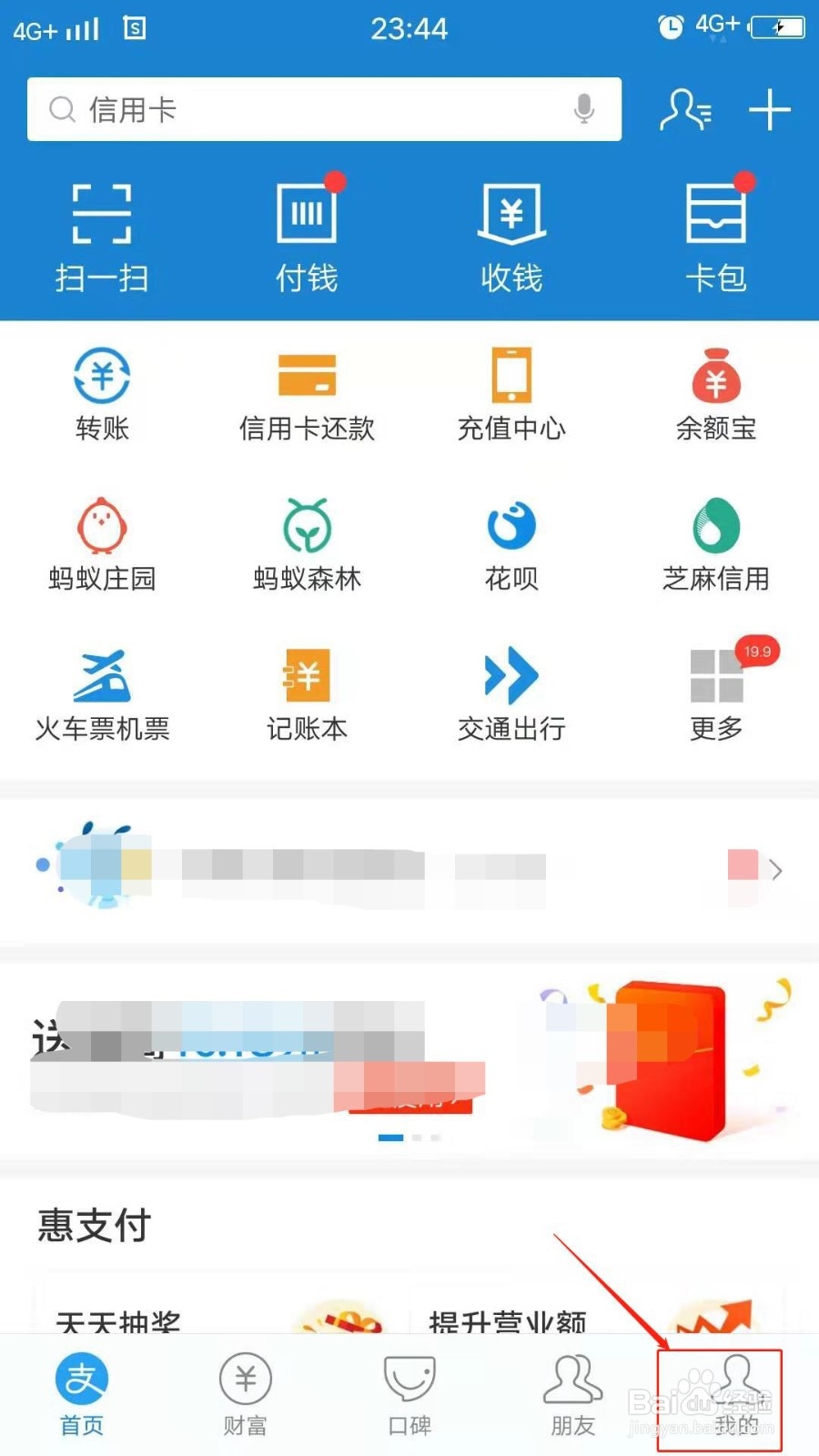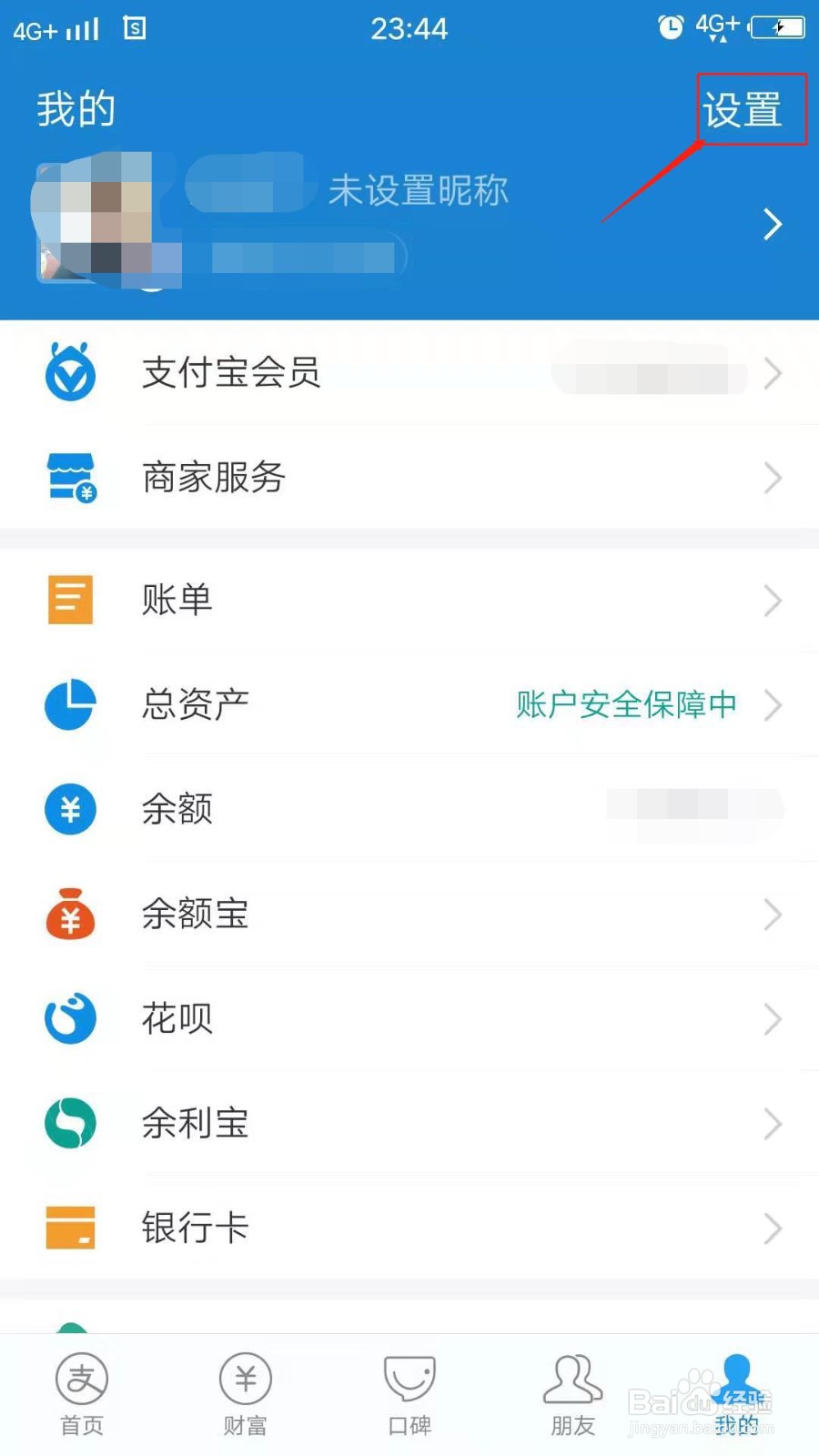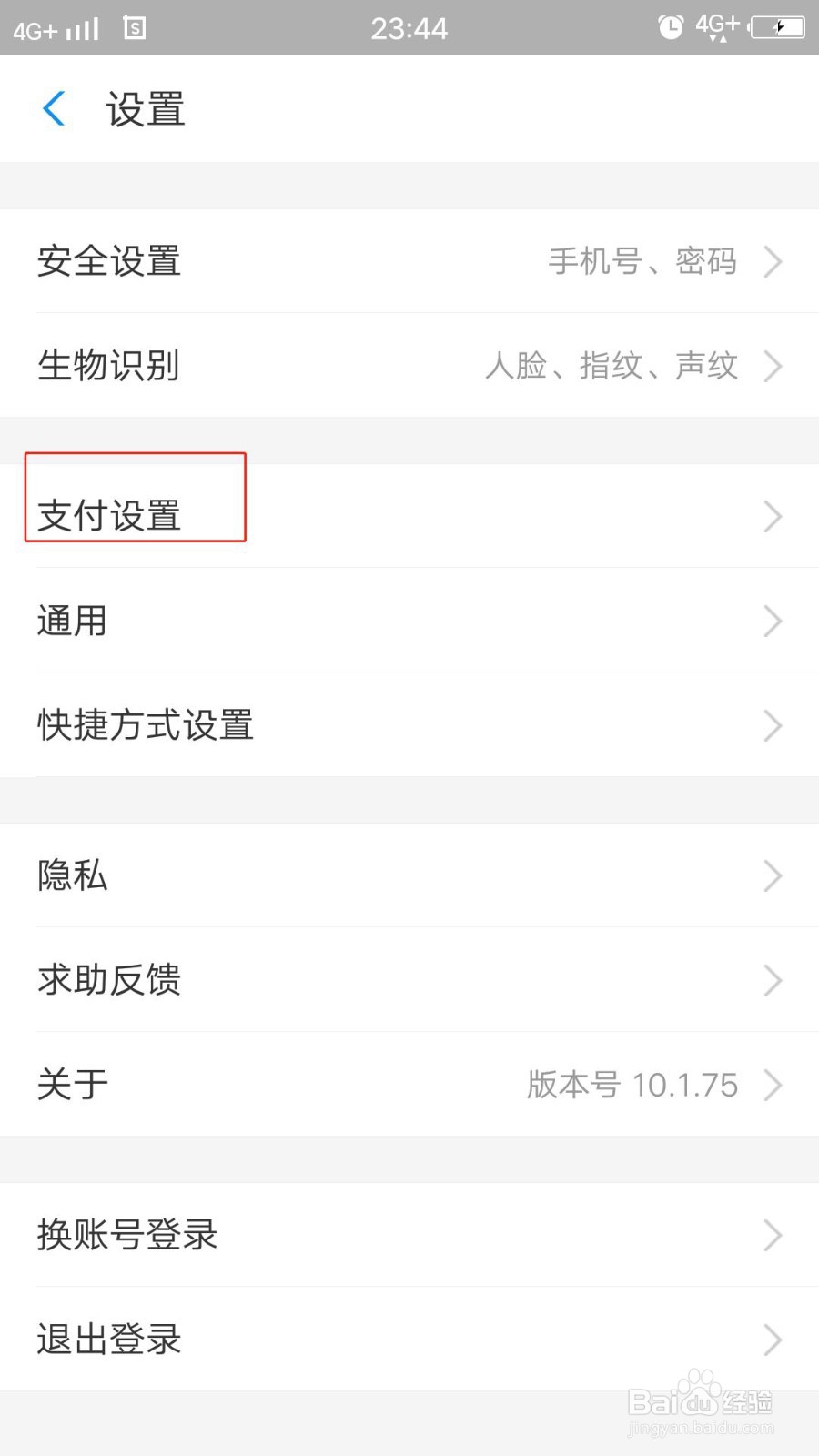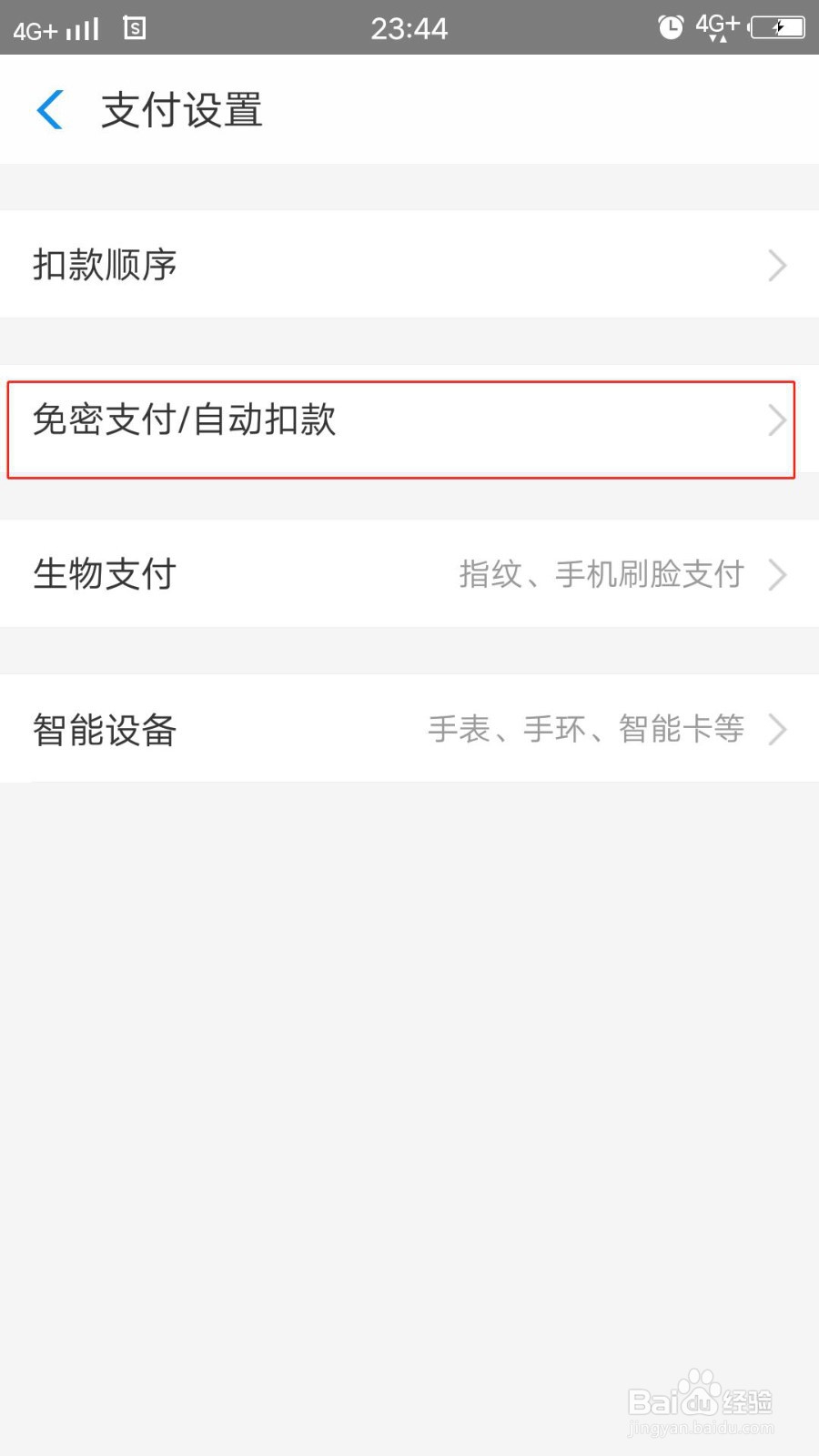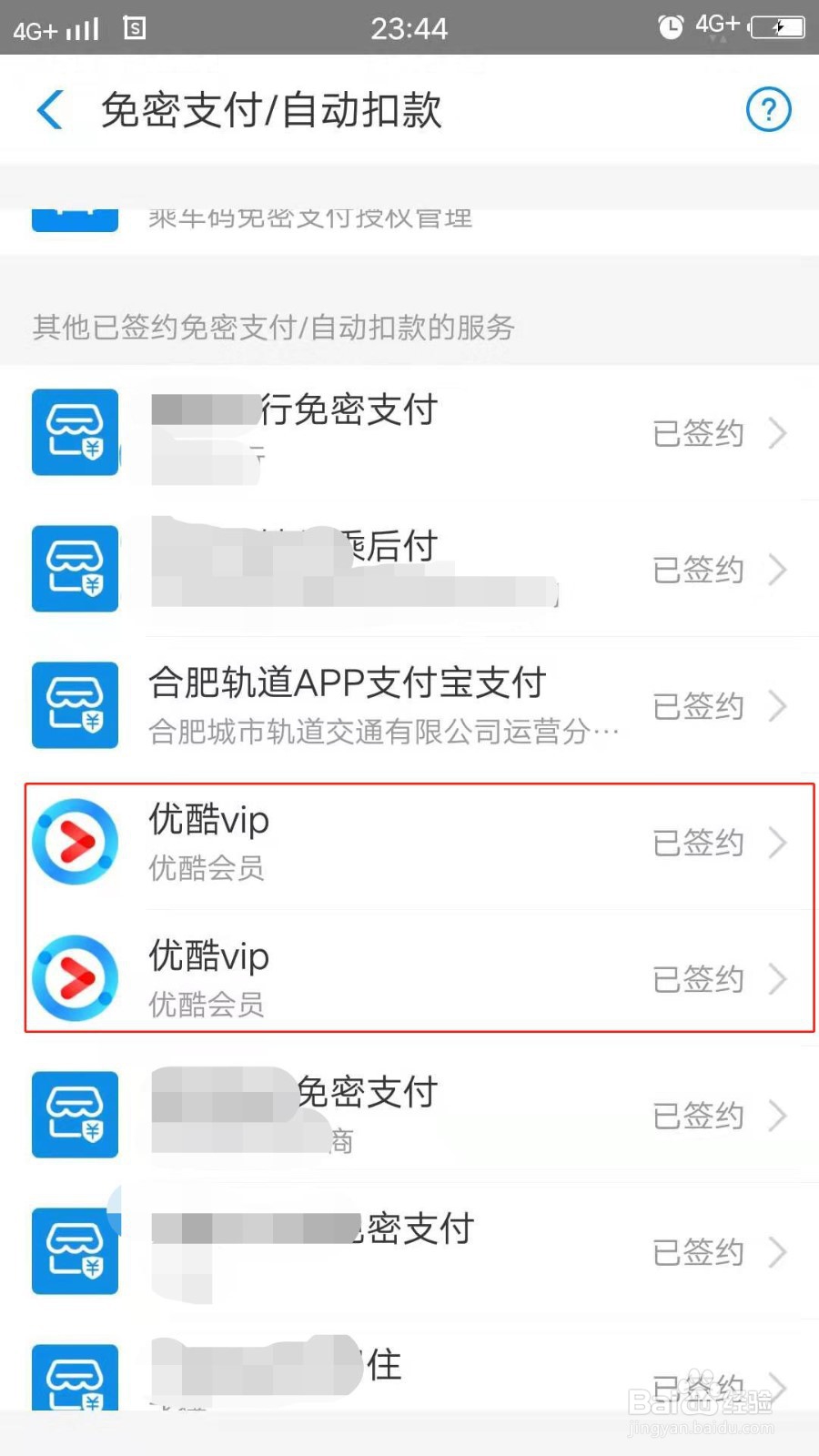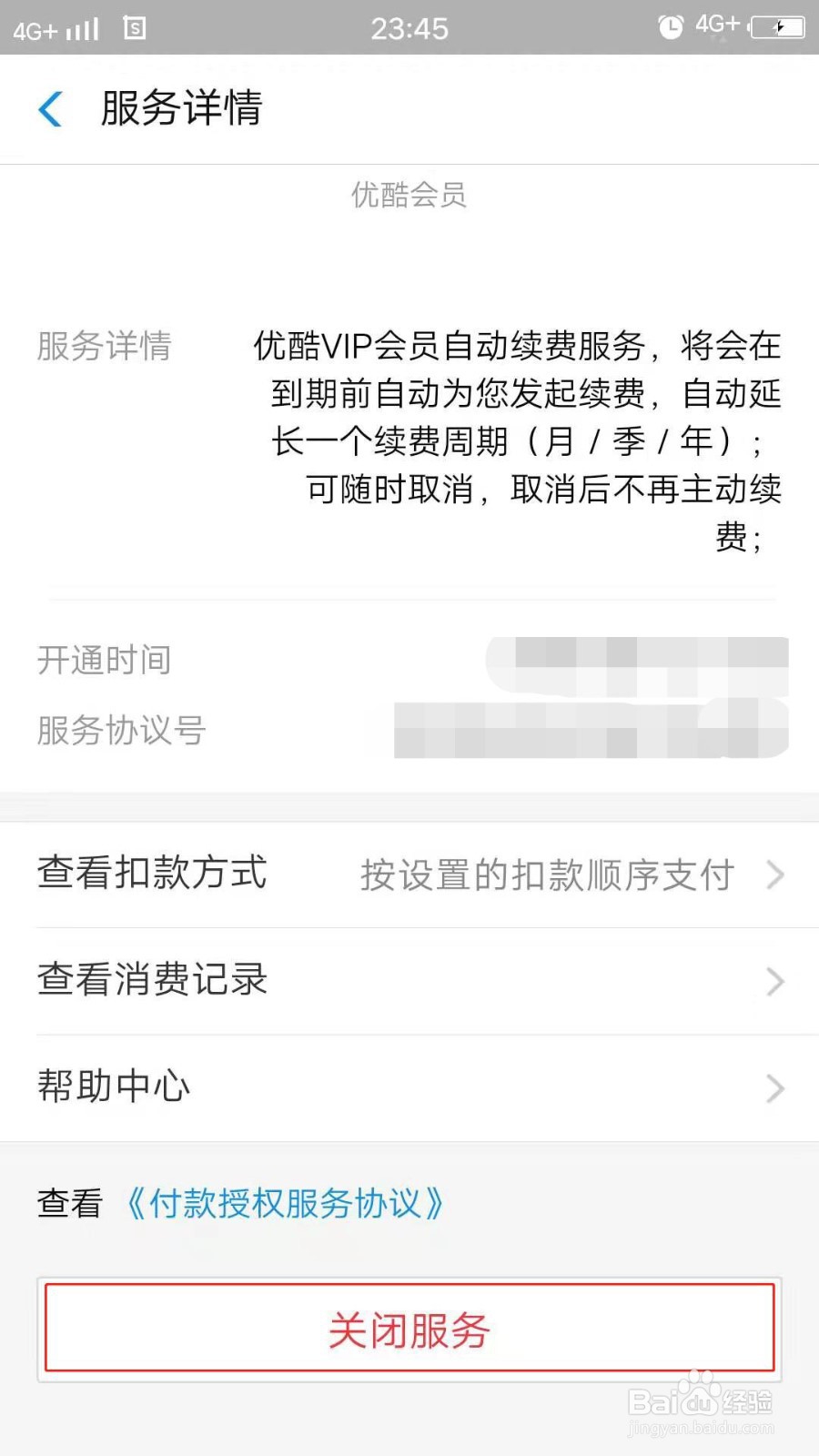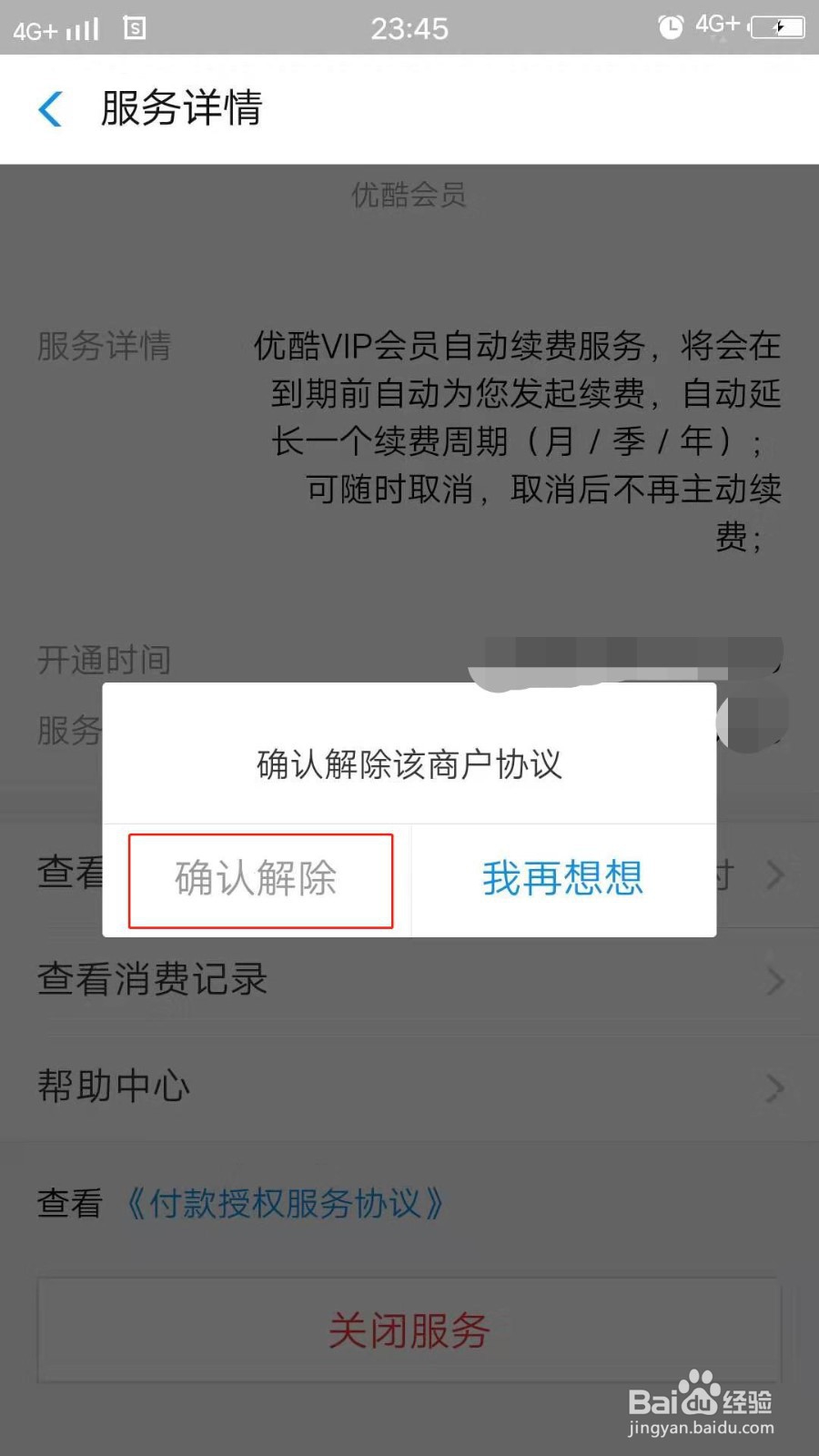如何关闭支付宝绑定的优酷VIP自动续费功能
1、首先登陆支付宝首页,点击我的
2、点击右上角设置
3、点击支付设置
4、点击免密支付/自动付款
5、找到优酷VIP图标,点击
6、点击关闭服务
7、点击确认解除,到这一步就解除了优酷自动续费功能
8、总结:1、登陆支付宝--我的--设置--支付设置--免密支付/自动付款2、找到优酷图标--关闭服务--确认解除
声明:本网站引用、摘录或转载内容仅供网站访问者交流或参考,不代表本站立场,如存在版权或非法内容,请联系站长删除,联系邮箱:site.kefu@qq.com。